Excel2016工作簿共享进行协作
摘要:有时我们的工作需要多人共享才能完成,比如需要录入大量的客户或读者的数据,可能有几万甚至几十万条数据,这时就需要分配给多个人来同时完成。Exc...
有时我们的工作需要多人共享才能完成,比如需要录入大量的客户或读者的数据,可能有几万甚至几十万条数据,这时就需要分配给多个人来同时完成。
Excel 2016中提供了保护共享的功能,可以很好的解决多人同时录入数据的难题。首先创建一个Excel表格,然后在第一行输入姓名、地址、邮编、联系方式等固定的表头文字。接下来右击任意单元格,选择“设置单元格格式”,在打开的窗口中切换到“保护”标签,勾选“锁定”项,点击“确定”返回。
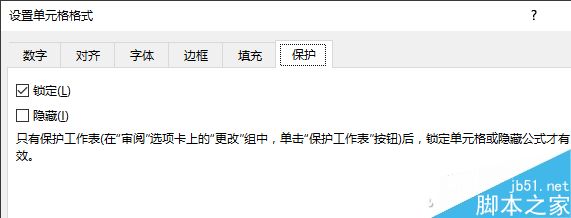
现在在上面的“告诉我你想要做什么”框中,输入关键字“保护共享”,按回车键确定,打开保护共享工作簿窗口,勾选“以跟踪修订方式共享”项,并设置共享密码,然后点击“确定”返回。
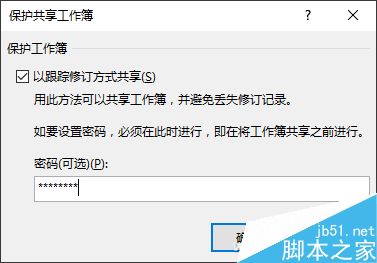
最后,将这个文档放到服务器的共享文件件中,大家都可以打开这个Excel文件进行录入,与其他人录入的数据互不影响。当我们在点击“保存”的时候,Excel就会弹出对话框,提示“您的工作表已根据其他用户所做的更改进行了更新”,点击确定,其他人的数据就自动合并进来了。这一功能在WPS中同样有效。
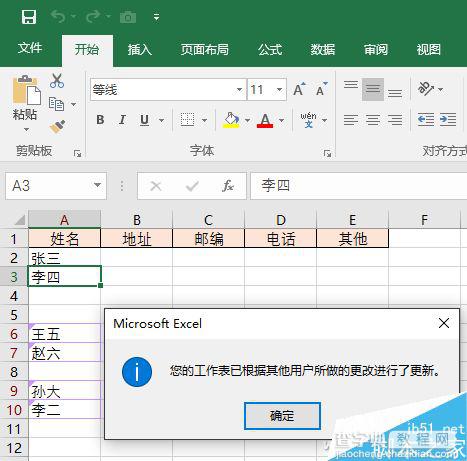
【Excel2016工作簿共享进行协作】相关文章:
★ 使用Excel制作图表的实例教程 Excel图表制作大全
★ 工作表(Worksheet)相关的属性和基本操作应用示例
